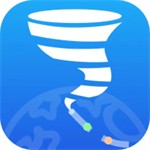在平面设计与图片处理领域,Photoshop作为专业工具常被用于边缘虚化处理。通过巧妙运用羽化功能,可使图片边界自然过渡,实现与背景的完美融合。以下将详细解析如何通过五个步骤完成专业级边缘虚化效果。
PS实现边缘虚化的操作流程
步骤一:启动软件后导入目标图像,在图层面板右键单击背景图层选择复制功能,创建可编辑副本。建议隐藏原始图层避免误操作,保留原始素材完整性。

步骤二:选用椭圆选框工具时,按住Shift键可绘制正圆形选区。建议将选区范围扩展至主体外围2-3厘米,为后续羽化处理预留空间。可通过空格键实时调整选区位置。

步骤三:在属性栏右端激活边缘调整面板,建议将羽化值设定在15-25像素区间。数值越大虚化范围越广,可根据图像分辨率调整参数。输出设置选择新建图层,保留原始选区数据。
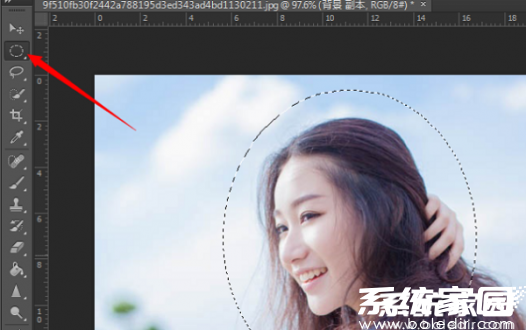
步骤四:使用裁剪工具时,建议勾选删除裁剪像素选项。拖动边角锚点可保留重要画面区域,配合三分构图法进行画面二次构图,提升视觉效果。
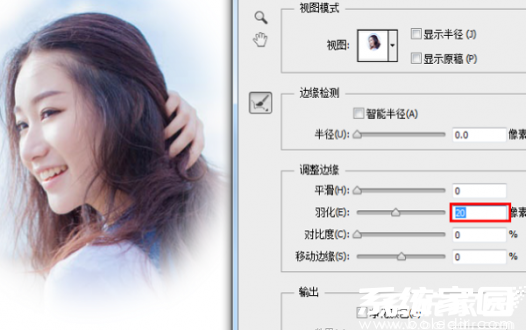
步骤五:输出时选择JPEG格式可自动填充透明区域为白色,若需保留透明背景则选用PNG-24格式。建议勾选嵌入色彩配置文件,确保不同设备显示效果一致。
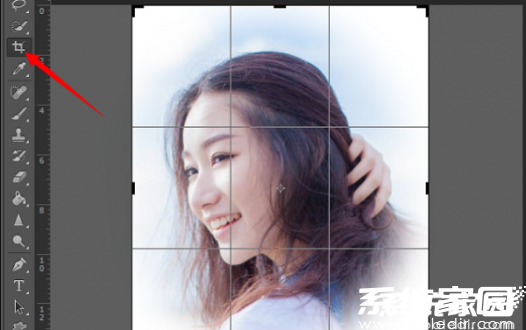
通过上述系统化操作流程,不仅能实现专业级边缘虚化效果,还可掌握选区调整与输出设置的核心技巧。建议在处理不同尺寸图片时,按比例调整羽化参数以达到最佳视觉效果。